Similar presentations:
Eurosvet. Люстры экосистемы Умный дом. Сценарии
1.
ЛЮСТРЫЭКОСИСТЕМЫ
УМНЫЙ ДОМ
1
2.
Настройка умногосветильника
1
2
3
Зарегистрируйтесь в приложении.
Введите ваш e-мail и нажмите
«Получить проверочный код» – он
придёт на вашу почту
Введите полученный код, придумайте
пароль для входа и войдите в
приложение по вашим данным
Произведите от 5 до 10 повторных
включений и выключений светильника
стационарным выключателем с интервалом
в 1 секунду. Светильник начнет
непрерывно мигать — это свидетельствует
о готовности подключения к сети Wi-Fi.
2
3.
Настройка умногосветильника
4
5
6
Выберите ваше устройство нажав
на значок «Добавить устройство»
В большинстве случаев устройство будет
добавлено автоматически. Если этого не
произошло, то добавьте устройство
вручную.
Добавить устройство» или «+»,
выберите тип устройства: — «Освещение»,
«Источник света», — «Источник света WiFi»
3
4.
Настройка умногосветильника
7
8
9
Введите логин и пароль от вашей сети WiFi. Устройство появится в приложении и
будет готово к использованию.
При необходимости переименуйте
светильник в соответствии с его
назначением
Синхронизируйте устройство
с вашей сетью Wi-Fi
4
5.
Привязка светильникак Яндекс Алиса
1
2
3
4
5
6
Скачайте приложение
Дом с Алисой
Выберите значок «Устройства»
Выберите пункт «Подключить»
В списке партнёров выберите
Minimir Home
Нажмите
Привязать к Яндекс
В появившемся поле введите
логин и пароль от приложения Minimir
Нажмите
Авторизация
Обновить список устройств
Далее назовите продукт,
например «Люстра» и укажите
в какой комнате она будет
находится
5
6.
СценарийЯ ДОМА
Нажмите в правом верхнем углу
и выберите «Сценарии»
+
Напишите или выберите имя
Сценария «Я дома»
Нажмите кнопку «Сохранить»
6
7.
СценарийЯ ДОМА
Нажмите на кнопку «Добавить условия»
Выбираем «Фраза»
Напишите или выберите «Я дома»
И нажмите кнопку «Добавить»
7
8.
СценарийЯ ДОМА
Нажмите на кнопку «Добавить
действие»
Выберите умную люстру
Выберите «Включить»
Поставьте галочку
8
9.
СценарийЯ ДОМА
Выберите «Цвет».
Нажмите на разноцветный круг.
Выберите «Белый» или один
из вариантов. Поставьте галочку
Выберите «Яркость».
Переведите курсор по шкале до 67%
или выберите на свой вкус от 0% до
100%. Поставьте галочку
9
10.
СценарийЯ ДОМА
Нажмите на кнопку «Сохранить».
Устройство подключено.
Скажите «Алиса, я дома»
и увидите действие, которое
вы запрограммировали.
10
11.
СценарийЯ ОТДЫХАЮ
Нажмите в правом верхнем углу
и выберите «Сценарии»
+
Напишите или выберите имя
Сценария «Я отдыхаю»
Нажмите кнопку «Сохранить»
11
12.
СценарийЯ ОТДЫХАЮ
Нажмите на кнопку «Добавить условия»
Выбираем «Фраза»
Напишите или выберите «Я отдыхаю»
И нажмите кнопку «Добавить»
12
13.
СценарийЯ ОТДЫХАЮ
Нажмите на кнопку «Добавить
действие»
Выберите умную люстру
Выберите «Включить»
Поставьте галочку
13
14.
СценарийЯ ОТДЫХАЮ
Выберите «Цвет».
Нажмите на разноцветный круг.
Выберите «Тёплый белый» или один
из вариантов. Поставьте галочку
Выберите «Яркость».
Переведите курсор по шкале до 23%
или выберите на свой вкус от 0% до
100%. Поставьте галочку
14
15.
СценарийЯ ОТДЫХАЮ
Нажмите на кнопку «Сохранить».
Устройство подключено.
Скажите «Алиса, я отдыхаю»
и увидите действие, которое
вы запрограммировали.
15
16.
СценарийЯ РАБОТАЮ
Нажмите в правом верхнем углу
и выберите «Сценарии»
+
Напишите или выберите имя
Сценария «Я работаю»
Нажмите кнопку «Сохранить»
16
17.
СценарийЯ РАБОТАЮ
Нажмите на кнопку «Добавить условия»
Выбираем «Фраза»
Напишите или выберите «Я работаю»
И нажмите кнопку «Добавить»
17
18.
СценарийЯ РАБОТАЮ
Нажмите на кнопку «Добавить
действие»
Выберите умную люстру
Выберите «Включить»
Поставьте галочку
18
19.
СценарийЯ РАБОТАЮ
Выберите «Цвет».
Нажмите на разноцветный круг.
Выберите «Холодный белый» или один
из вариантов. Поставьте галочку
Выберите «Яркость».
Переведите курсор по шкале до 100%
или выберите на свой вкус от 0% до
100%. Поставьте галочку
19
20.
СценарийЯ РАБОТАЮ
Нажмите на кнопку «Сохранить».
Устройство подключено.
Скажите «Алиса, я работаю»
и увидите действие, которое
вы запрограммировали.
20
21.
СценарийЯ СМОТРЮ КИНО
Нажмите в правом верхнем углу
и выберите «Сценарии»
+
Напишите или выберите имя
Сценария «Я смотрю кино»
Нажмите кнопку «Сохранить»
21
22.
СценарийЯ СМОТРЮ КИНО
Нажмите на кнопку «Добавить условия»
Выбираем «Фраза»
Напишите «Я смотрю кино»
И нажмите кнопку «Добавить»
22
23.
СценарийЯ СМОТРЮ КИНО
Нажмите на кнопку «Добавить
действие»
Выберите умную люстру
Выберите «Включить»
Поставьте галочку
23
24.
СценарийЯ СМОТРЮ КИНО
Выберите «Цвет».
Нажмите на разноцветный круг.
Выберите «Мягкий белый» или один
из вариантов. Поставьте галочку
Выберите «Яркость».
Переведите курсор по шкале до 34%
или выберите на свой вкус от 0% до
100%. Поставьте галочку
24
25.
СценарийЯ СМОТРЮ КИНО
Нажмите на кнопку «Сохранить».
Устройство подключено.
Скажите «Алиса, я смотрю
кино»
и увидите действие, которое
вы запрограммировали.
25
26.
СценарийЯ СПАТЬ
Нажмите в правом верхнем углу
и выберите «Сценарии»
+
Напишите или выберите имя
Сценария «Я спать»
Нажмите кнопку «Сохранить»
26
27.
СценарийЯ СПАТЬ
Нажмите на кнопку «Добавить условия»
Выбираем «Фраза»
Напишите «Я спать»
И нажмите кнопку «Добавить»
27
28.
СценарийЯ СПАТЬ
Нажмите на кнопку «Добавить
действие»
Выберите умную люстру
Выберите «Включить»
Поставьте галочку
28
29.
СценарийЯ СПАТЬ
Выберите «Цвет».
Нажмите на разноцветный круг.
Выберите «Мягкий белый» или один
из вариантов. Поставьте галочку
Выберите «Яркость».
Переведите курсор по шкале до 12%
или выберите на свой вкус от 0% до
100%. Поставьте галочку
29
30.
СценарийЯ СПАТЬ
Нажмите на кнопку «Сохранить».
Устройство подключено.
Скажите «Алиса, я спать»
и увидите действие, которое
вы запрограммировали.
30
31.
СценарийЯ УХОЖУ
Нажмите в правом верхнем углу
и выберите «Сценарии»
+
Напишите или выберите имя
Сценария «Я ухожу»
Нажмите кнопку «Сохранить»
31
32.
СценарийЯ УХОЖУ
Нажмите на кнопку «Добавить условия»
Выбираем «Фраза»
Напишите «Я ухожу»
И нажмите кнопку «Добавить»
32
33.
СценарийЯ УХОЖУ
Нажмите на кнопку «Добавить
действие»
Выберите умную люстру
Выберите «Выключить»
Поставьте галочку
33
34.
СценарийЯ СПАТЬ
Нажмите кнопку «Далее»
«Сохранить»
Устройство подключено
Скажите «Алиса, я ухожу»
и увидите действие, которое
вы запрограммировали
34

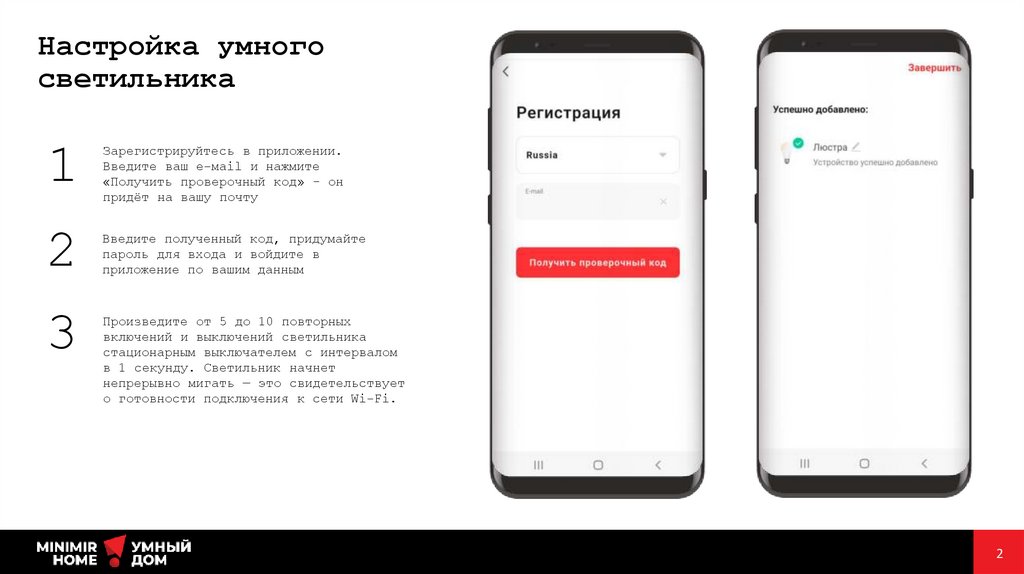


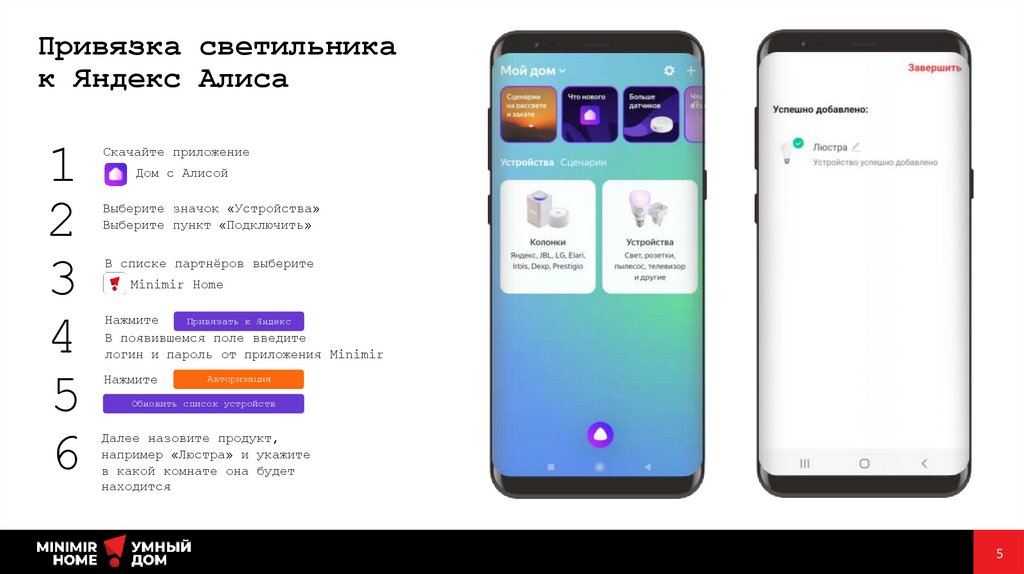
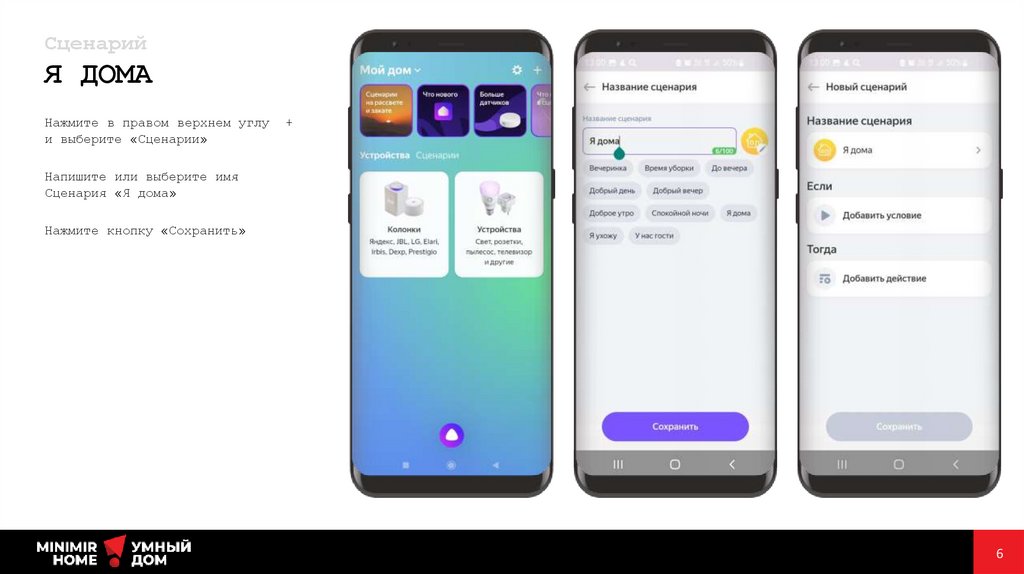
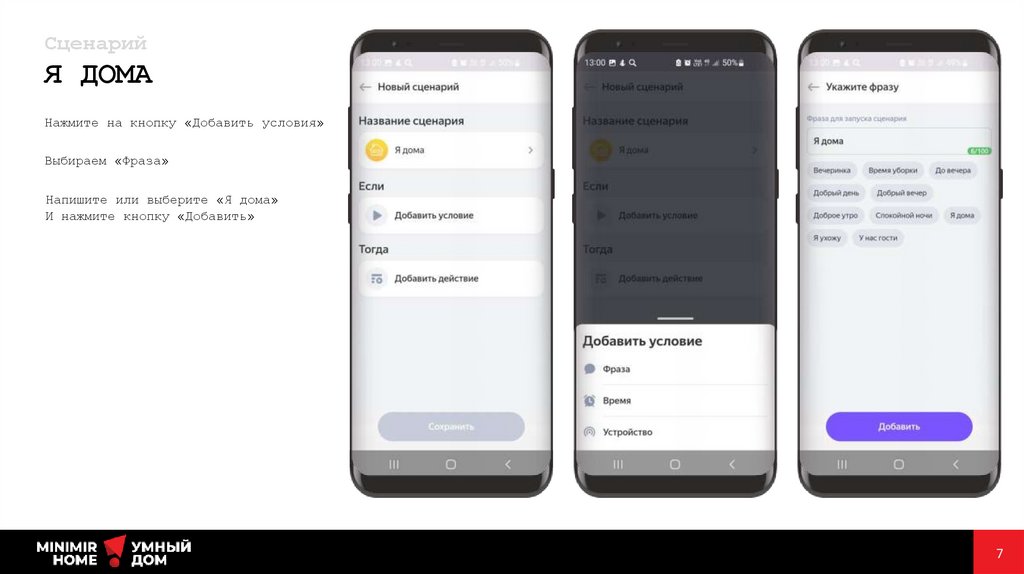
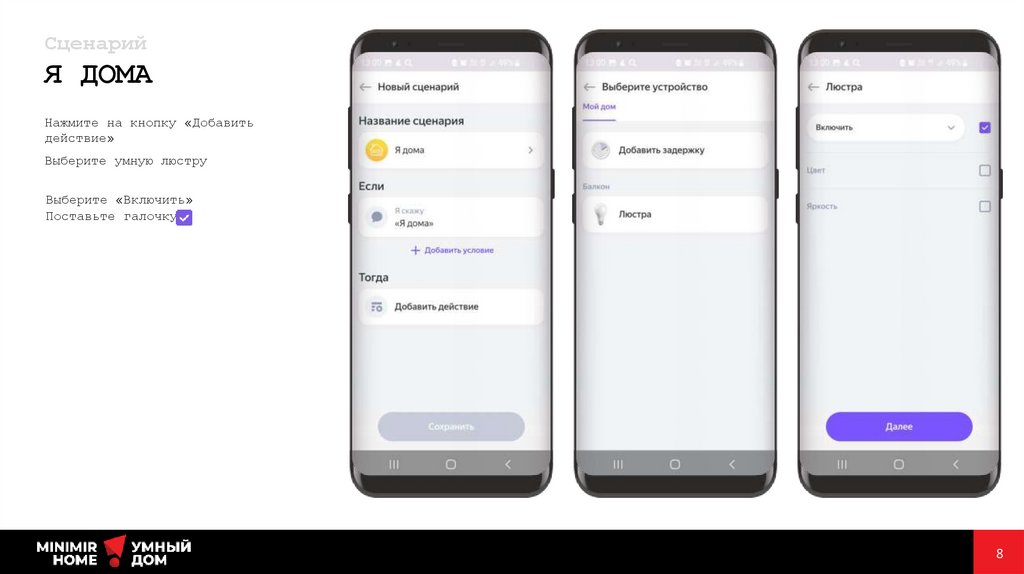

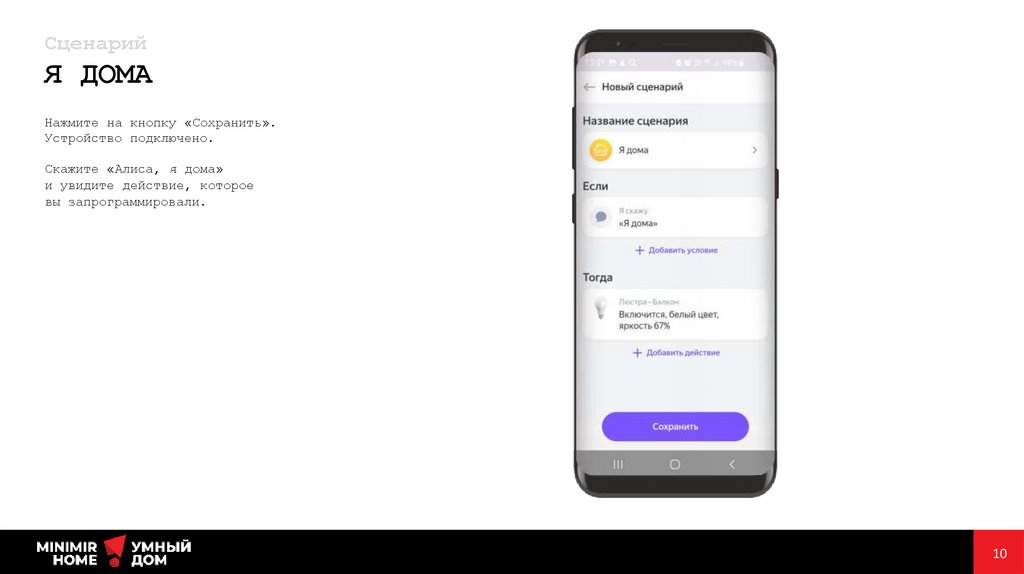
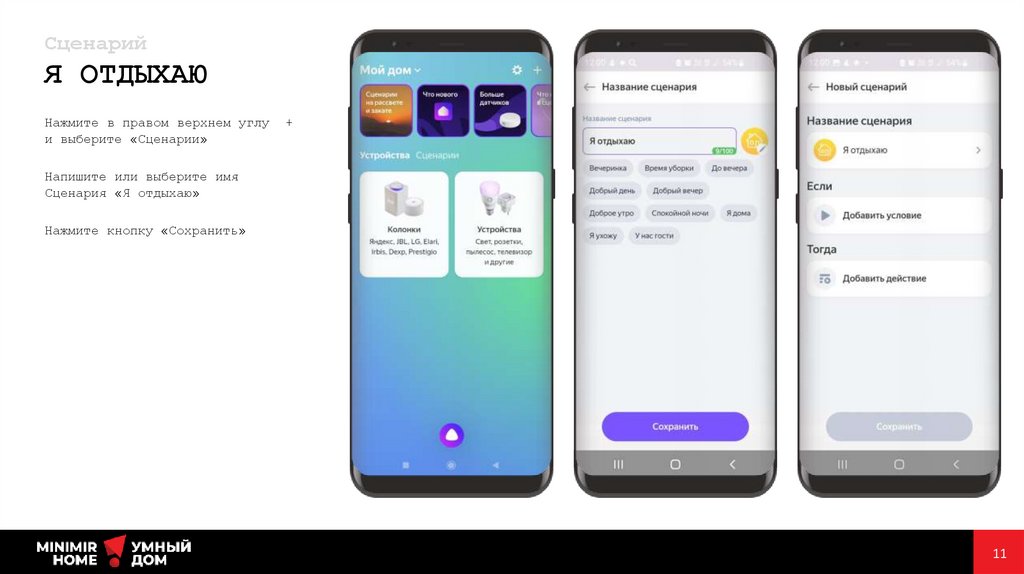
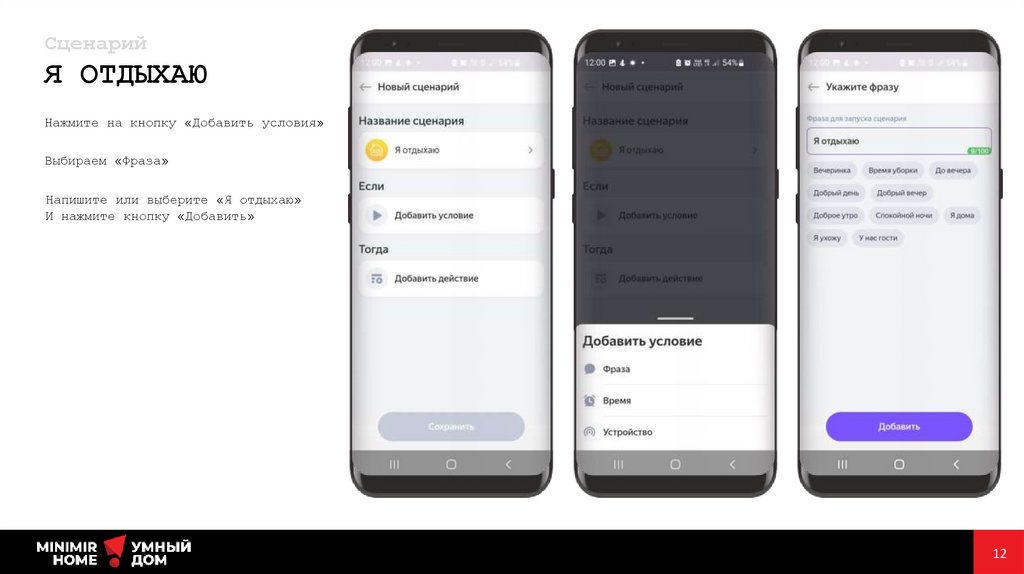
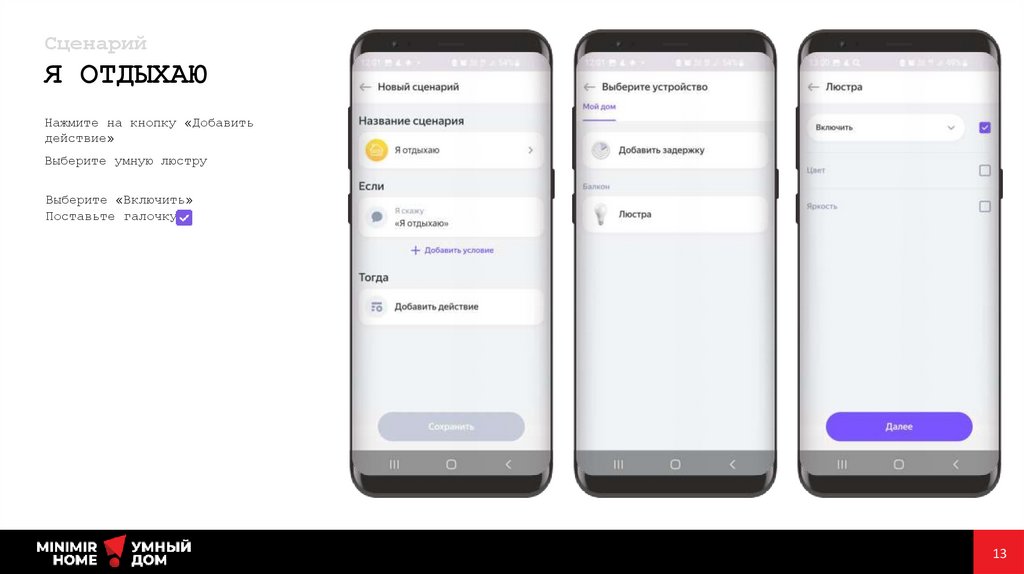
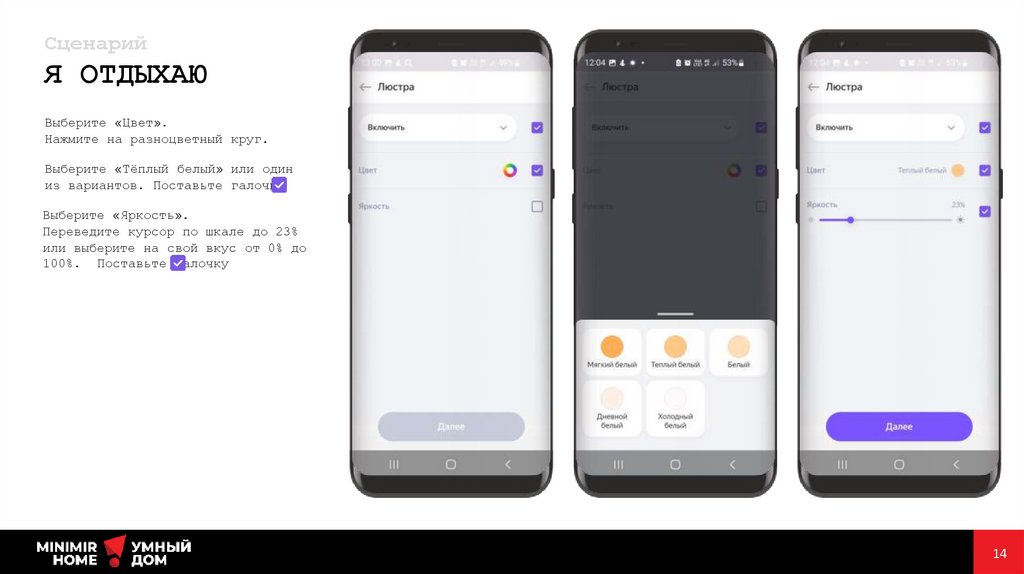

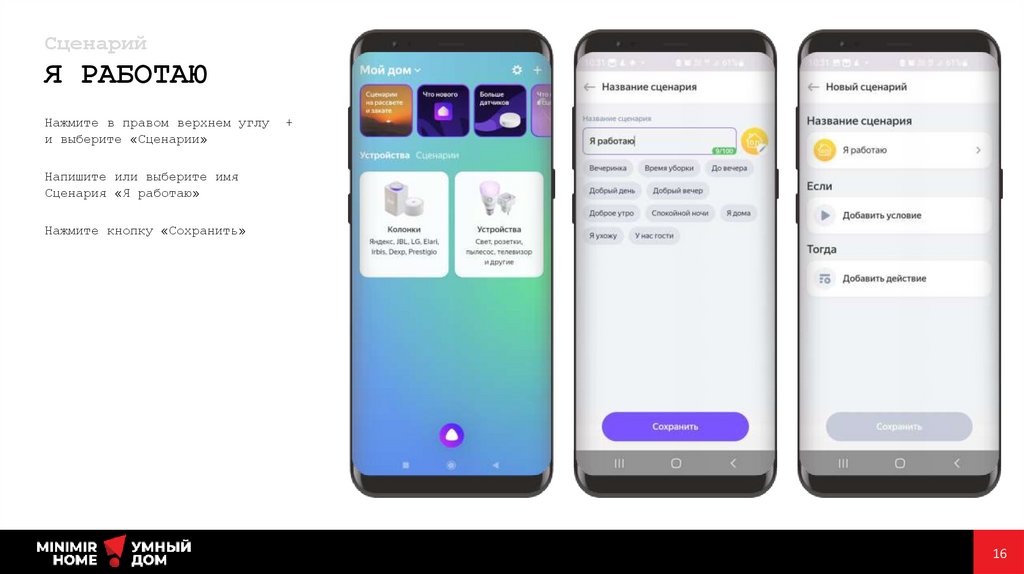


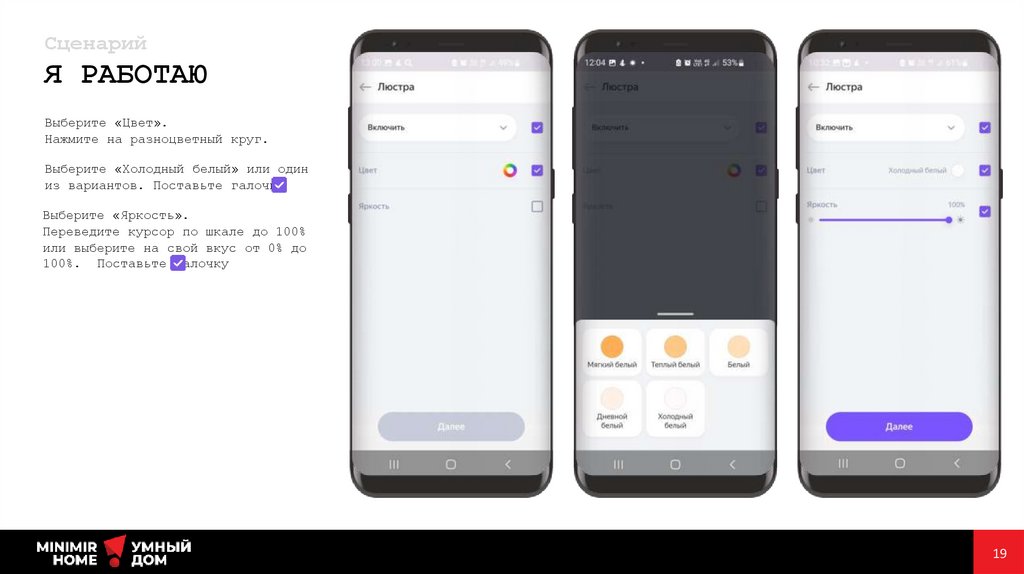
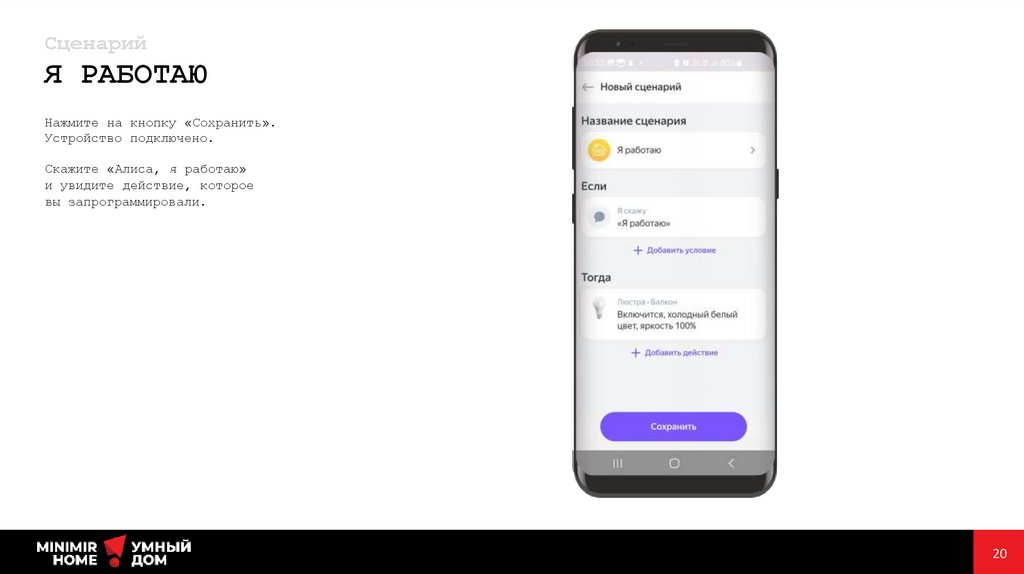
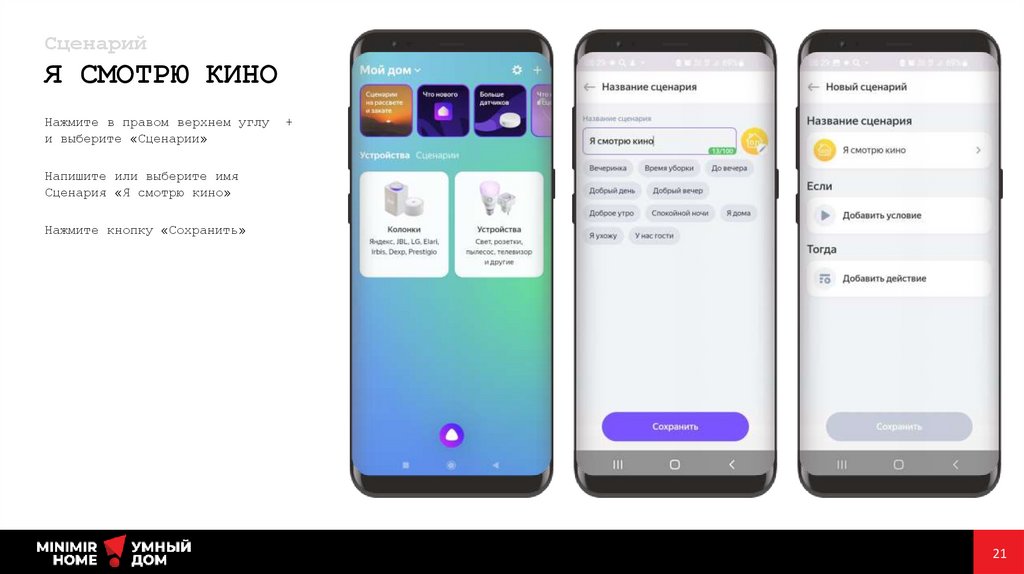

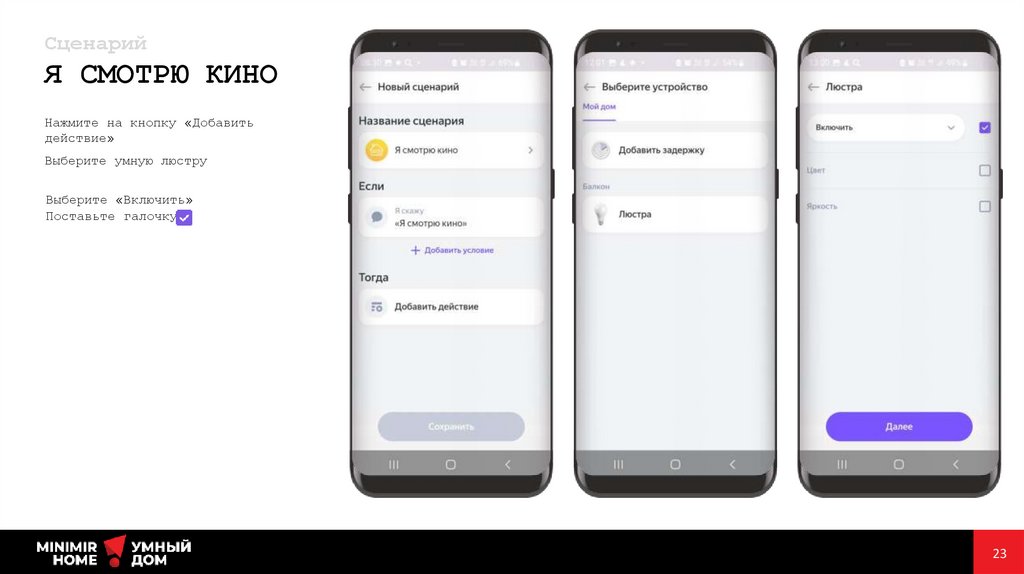



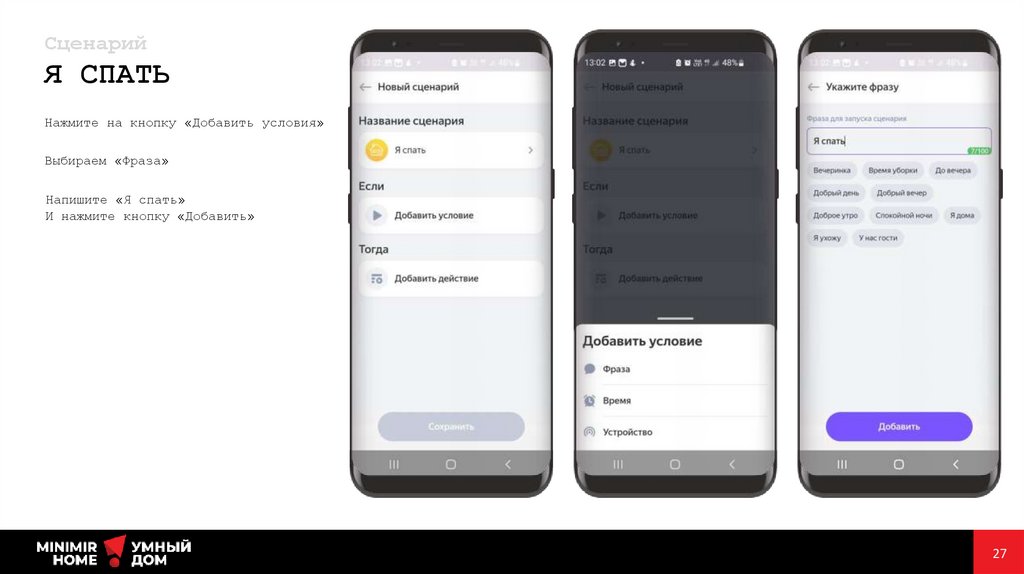
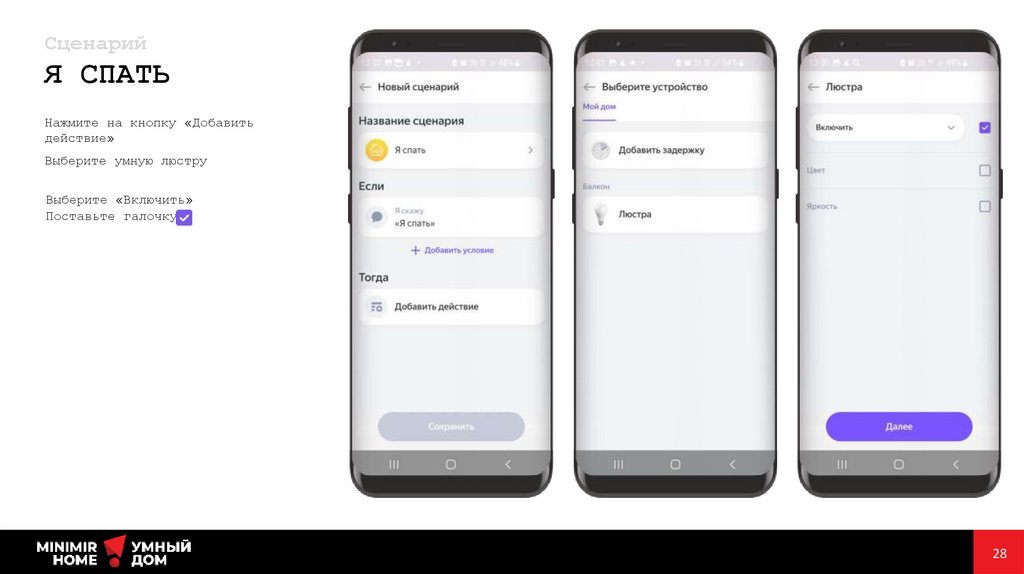
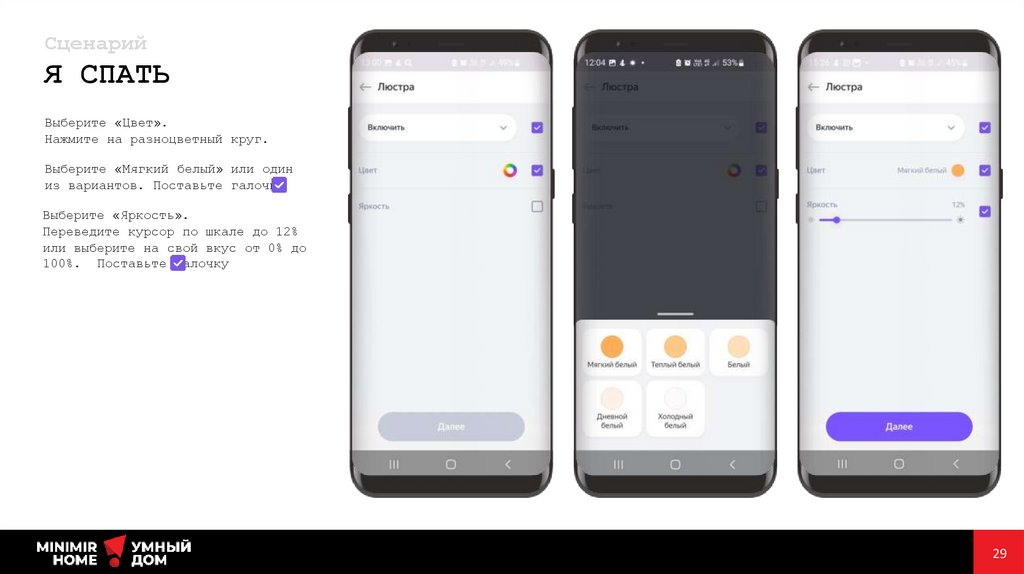
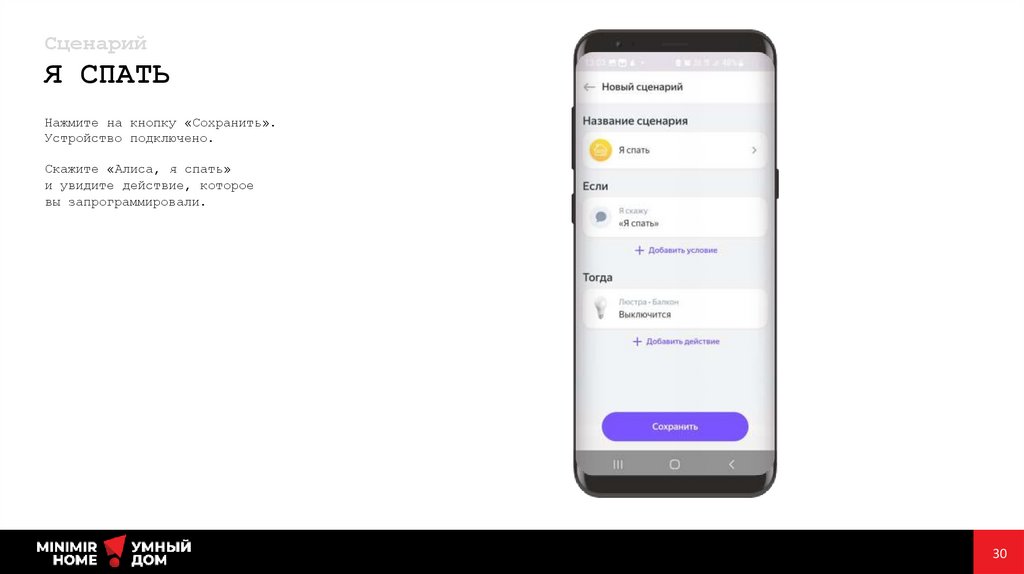
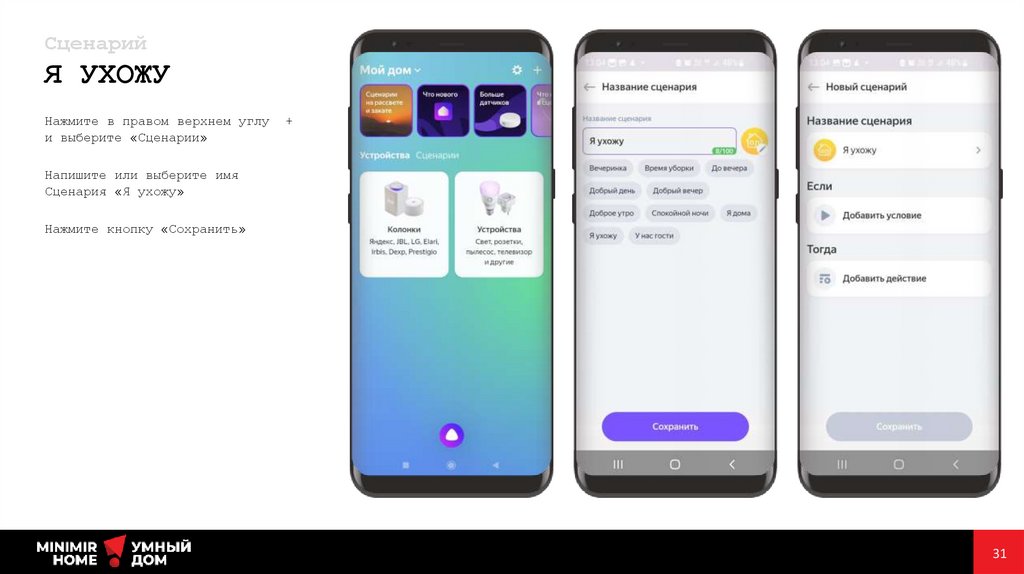




 marketing
marketing








